如何在不遺失資料的情況下將 iOS 17.1 降級到 iOS 17.0?
已發表: 2023-10-25用戶在更新後想要恢復到以前版本的作業系統的情況並不罕見。 原因可能包括軟體相容性問題以及有關特性和功能的個人偏好。 讓我們深入探討為什麼有些用戶在安裝 iOS 17.1 後選擇返回 iOS 17.0。
為什麼從 iOS 17.1 RC降級到 iOS 17.0 ?
以下是一些主要原因:
效能問題:
用戶可能想要恢復到早期版本的主要原因之一是他們在新版本中可能會遇到效能故障。 有時,較新的更新儘管包含新穎的功能,但對於某些設備的最佳化可能不如以前的版本,從而導致響應時間變慢、電池耗盡或應用程式崩潰。
功能偏好:
每次 iOS 更新都會帶來大量新功能、變更和調整。 雖然許多用戶喜歡這些更改,但有些用戶可能更喜歡以前的功能或舊版本的介面。 對他們來說,熟悉的 iOS 17.0 環境可能比 iOS 17.1 中引入的變化更具吸引力。
軟體相容性:
在某些情況下,第三方應用程式或某些功能無法立即與最新的 iOS 版本相容。 嚴重依賴這些應用程式的用戶可能會選擇卸載 iOS 17.1 並恢復到 iOS 17.0,以確保其重要應用程式無縫運行。
錯誤問題:
沒有一個軟體版本是完全沒有錯誤或故障的。 雖然蘋果經常發布補丁和小更新來解決這些問題,但一些用戶可能會發現返回 iOS 17.0 更方便,特別是如果他們在該版本中沒有遇到任何重大問題的話。
從 iOS 17.1 降級到 iOS 17.0 之前需要做什麼
在開始在不遺失資料的情況下將 iOS 17.1 降級到 iOS 17.0 之前,必須確保一切準備就緒,以使過渡順利且安全。 以下是您需要準備的內容:
必備設備
- 計算機:確保您手邊有一台計算機,無論是 Mac 還是 Windows PC。 這將用於促進降級過程。
- 閃電電纜:這會將您的 iPhone 連接到計算機,以進行資料傳輸和降級過程。
- 網路連線:穩定的網路連線對於下載必要的韌體和軟體以幫助降級至關重要。
備份你的 iPhone
在對設備進行任何重大更改之前,備份所有資料至關重要。 這確認瞭如果在降級過程中發生奇怪的情況,您的資訊、照片、應用程式和其他資料仍然安全並且可以恢復。 您可以透過以下三種方式備份 iPhone:
iTunes
- 使用 Lightning 線將 iPhone 連接到電腦。
- 打開 iTunes 並從左上角選單中選擇您的 iPhone。
- 在“備份”部分下,選擇“此電腦”,然後按一下“立即備份”。
- 透過檢查上次備份的日期和時間確保備份成功。
iCloud
- 打開 iPhone 上的“設定”應用程序,然後點擊頂部的名稱。
- 選擇 iCloud,然後選擇 iCloud 備份。
- 確保 iCloud 備份已激活,然後按一下「立即備份」。
- 稍後,透過記錄上次完成的備份時間來驗證備份是否成功。
Tenorshare iCareFone
- 在您的電腦上下載並安裝 Tenorshare iCareFone。
- 將 iPhone 連接到電腦。
- 啟動 iCareFone 並從主介面中選擇“備份和還原”。
- 選擇您要備份的資料類型,然後按一下「備份」。
- 完成後,您將收到通知,表示備份成功。
如果您準備充分,從 iOS 17.1 降級到 iOS 17.0 的過程可能會很簡單。 透過確保您擁有必要的裝置並使用上述方法之一備份您的 iPhone,您就可以安全地恢復到先前的 iOS 版本,而不會遺失任何資料。
如何將iOS 17.1降級到iOS 17.0?
如果您想從 iOS 17.1 降級到 iOS 17.0,可以採用多種方法。 以下是每種方法的詳細說明:
1.最有效的方法-使用Tenorshare ReiBoot(無資料遺失且100%工作)
Tenorshare ReiBoot 是一款著名的軟體工具,旨在解決各種與 iOS 相關的問題。 除了修復蘋果標誌、恢復模式、黑屏等iOS系統問題外,ReiBoot還提供了一項功能,允許用戶降級他們的iOS而不丟失任何資料。 它提供了一個無憂無慮的解決方案,並確保您的設備在降級後能夠正常工作。
使用ReiBoot降級的步驟:
1.首先,您需要下載並安裝Tenorshare ReiBoot。 您可以透過造訪以下連結來完成此操作:[免費下載]
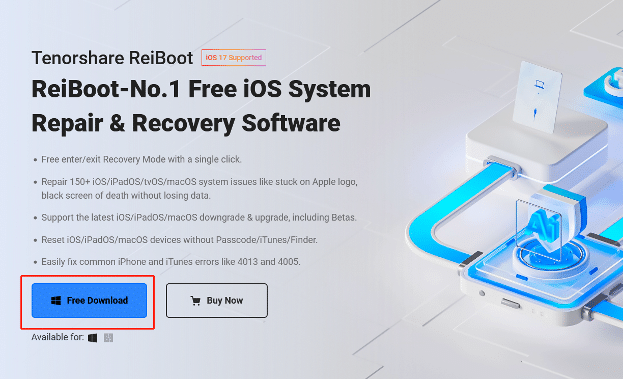

2. 導覽至主頁,找到“iOS 升級/降級”,然後按一下它。
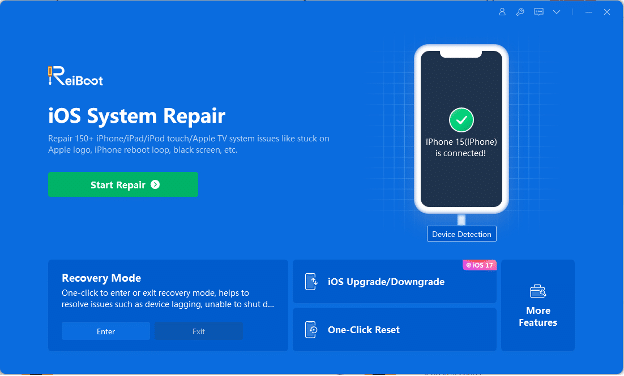
3. 確保您有穩定的網路連接,然後點擊ReiBoot中的「下載」按鈕下載iOS 10固件,並等待它下載完成。
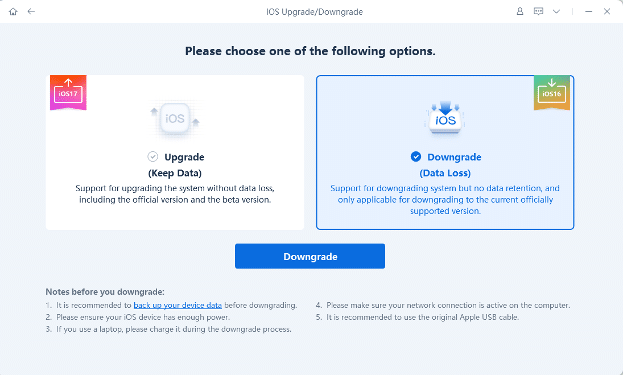
4.下載完成後,點選「Initiating Downgrade」按鈕,ReiBoot將開始將您的iPhone降級到iOS 17.0; 請耐心等待,因為此過程可能需要一些時間。
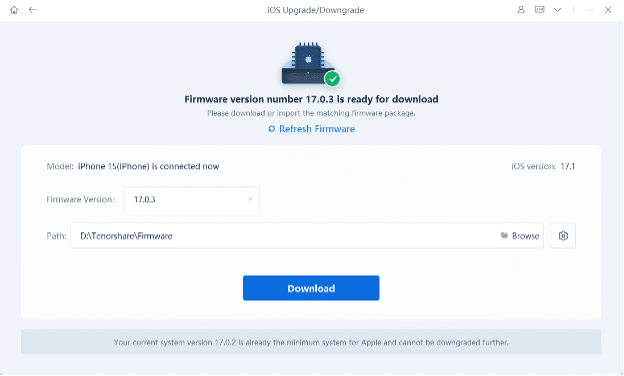
5. 降級完成後,設定您的 iPhone,如果您有 iCloud 備份,則可以在設定過程中還原資料。
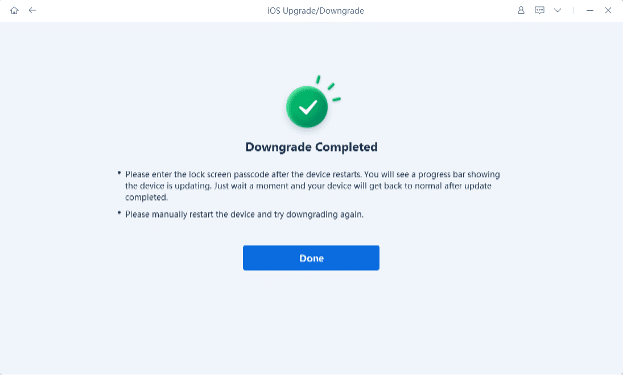
2.透過iTunes將iOS 17.1降級至iOS 17.0(有資料遺失風險)
這種傳統方法要求您備份數據,因為存在丟失數據的潛在風險。 您需要適用於您的裝置型號的 iOS 17.0 IPSW 文件,您可以從 Apple 官方網站或受信任的第三方網站取得該文件。 取得 IPSW 後,將裝置連接到 iTunes,按「Shift」(Windows) 或「Option」(Mac) 鍵,然後選擇要還原的 IPSW 檔案。
3.透過Finder將iOS 17.1降級到iOS 17.0(有資料遺失風險)
此方法特定於 macOS Catalina 及更高版本,其中 iTunes 被 Finder 取代。 與 iTunes 方法一樣,您需要 iOS 17.0 IPSW 檔案。 將您的裝置連接到 Mac,開啟 Finder,從左側側邊欄中選擇您的設備,按「Option」鍵,然後選擇要還原的 IPSW 檔案。
在嘗試任何降級之前,請務必確保您擁有設備的完整備份,尤其是在使用存在資料遺失風險的方法時。
結論
降級 iOS 版本通常是一項艱鉅的任務,尤其是存在資料遺失的固有風險。 雖然 iTunes 或 Finder 等方法提供了將 iOS 17.1 降級到 iOS 17.0 的途徑,但它們也存在潛在的缺陷,可能會危及您的寶貴資料。 這就是 Tenorshare ReiBoot 作為最佳解決方案的閃光點。
關於 iOS 17.1 的熱門常見問題解答
我想知道是否可以將我的手機從最新的 iOS Beta 版降級回 17.0?
是的,您可以從最新的 iOS Beta 降級到 iOS 17.0,尤其是在 Apple 仍在簽署 iOS 17.0 的情況下。 使用 Tenorshare ReiBoot 等工具可以簡化流程而不會遺失資料。 降級前務必備份資料。
iOS 17.1 有哪些新功能?
iOS 17.1 提供了增強的效能、iOS 17.0 的錯誤修復、潛在的新功能或調整、安全性增強以及本機應用程式的改進。 具體內容請查看蘋果官方發布說明。
如何在沒有 iTunes 的情況下返回 iOS 16?
- 備份資料:確保備份設備以避免潛在的資料遺失。
- 第三方軟體:使用 Tenorshare ReiBoot-iOS 系統修復或 AnyFix 等工具。
- 請依照指示操作:軟體安裝後,連接設備,選擇所需的 iOS 16 固件,然後依照螢幕上的指示完成降級。
